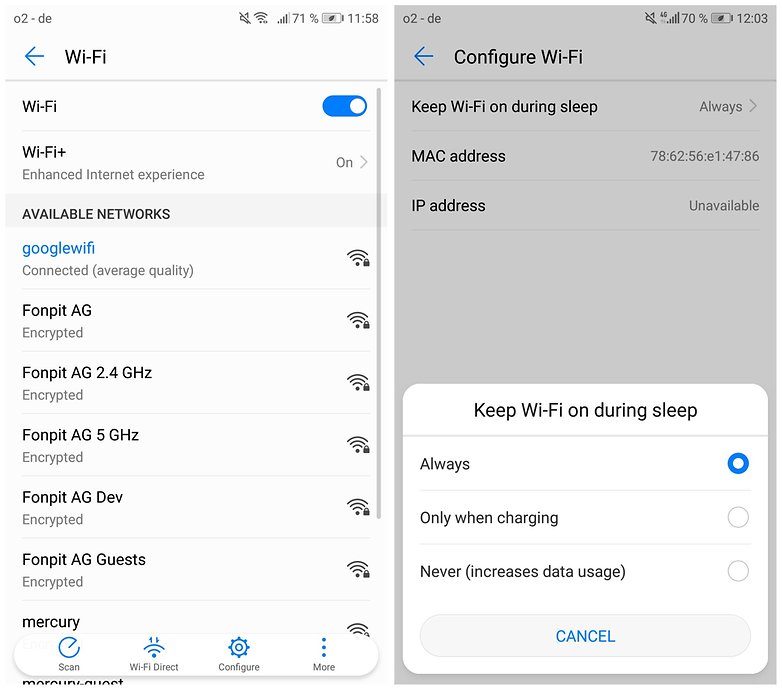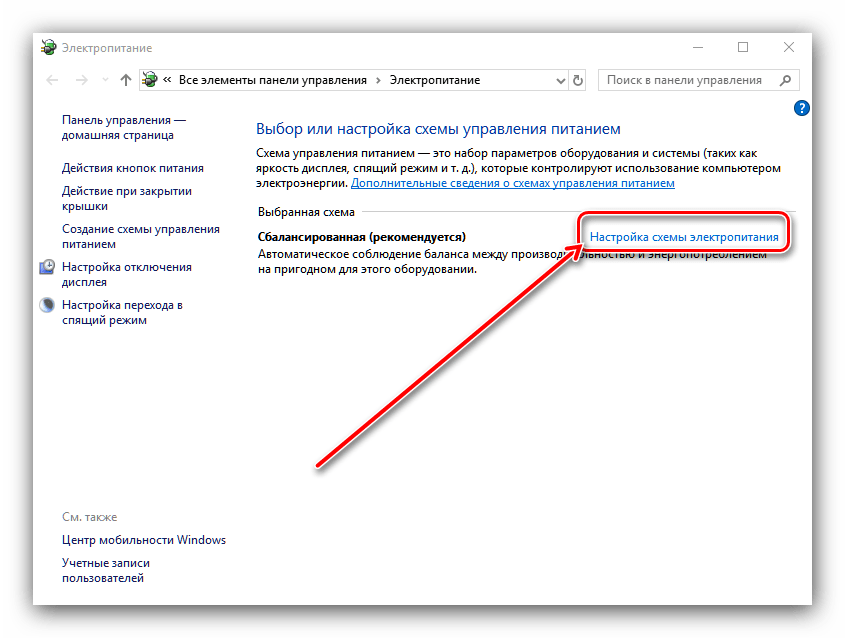Почему телефон сам отключается от wifi: Почему Вай-Фай отключается сам по себе на телефоне и пропадает сеть
Содержание
Как исправить отключение WiFi, когда iPhone заблокирован или находится в спящем режиме • Оки Доки
В последнее время большое количество пользователей iOS (включая пользователей iOS 13) столкнулись с проблемой «WiFi отключается, когда iPhone заблокирован».
Я сам столкнулся с той же проблемой на моем iPhone XR во время бета-тестирования iOS 13. Поскольку операционная система все еще находилась в стадии разработки, я не обращал внимания на проблему, думая, что Apple решит ее, когда появится официальная версия.
Но этого к сожалению этого не случилось. Теперь, когда проблема стала слишком распространенной, чтобы ее игнорировать, я подумал, что должен поделиться некоторыми возможными решениями, которые могли бы исправить это странную ошибку «WiFi отключается, когда iPhone заблокирован».
Подсказка перед тем, как двигаться вперед.
Жесткая перезагрузка долгое время была (своего рода) спасителем для iOS, особенно при устранении некоторых распространенных проблем, таких как сбой, зависание и даже проблемы с Wi-Fi. Так что не забывайте об этом маленьком хакере, так как он может сэкономить вам много времени.
Так что не забывайте об этом маленьком хакере, так как он может сэкономить вам много времени.
Программы для Windows, мобильные приложения, игры — ВСЁ БЕСПЛАТНО, в нашем закрытом телеграмм канале — Подписывайтесь:)
- Чтобы принудительно перезагрузить iPhone X и более поздние версии, iPhone 8 или iPhone 8 Plus, просто нажмите и отпустите кнопку увеличения громкости, нажмите и отпустите кнопку уменьшения громкости, а затем одновременно нажмите и удерживайте кнопку увеличения громкости и боковую кнопку до тех пор, пока не появляется логотип Apple.
- Чтобы принудительно перезагрузить iPhone 7 или iPhone 7 Plus, одновременно нажмите и удерживайте кнопку уменьшения громкости и кнопку режима сна / пробуждения.
- Для принудительного перезапуска устройств iPhone 6s, iPhone 6s Plus, iPhone SE или более ранних версий одновременно нажмите и удерживайте кнопки «Домой» и «Режим сна / пробуждение».

После того, как ваш iPhone перезагрузится, проверьте, не исчез ли «WiFi отключается, когда iPhone спит». Если это так, вы готовы к работе. Если нет, то не нужно разочаровываться, так как есть много других приемов для преодоления проблемы.
Забудьте о сети Wi-Fi и подключитесь к ней.
Итак, исходя из моего опыта, я бы посоветовал вам попробовать и это. Просто откройте приложение «Настройки» -> «Wi-Fi» -> нажмите на информационную кнопку рядом с сетью Wi-Fi. Затем выберите «Забыть эту сеть» и подтвердите. Теперь вернитесь и войдите в сеть Wi-Fi снова.
Обновите соединение.
Если вышеуказанный шаг не решил вашу проблему, попробуйте обновите соединение. Когда вы подключаетесь к сети Wi-Fi, вы получаете IP-адрес, который идентифицирует ваше устройство в сети.
Обновление соединения заключается в том, что он переназначает IP-адрес и обновляет беспроводное соединение с сетью. Для меня этот процесс имел значительный успех в решении проблемы.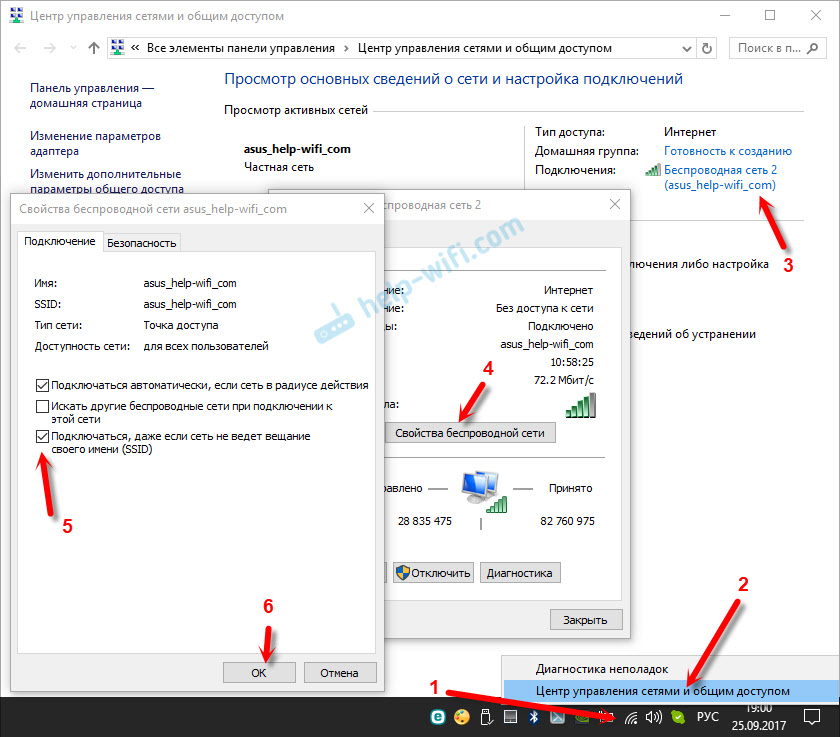
Чтобы возобновить аренду сети, запустите приложение «Настройки», а затем перейдите в нажмите на кнопку информации прямо рядом с сетью Wi-Fi. Теперь прокрутите вниз, чтобы найти кнопку «Обновите соединение» и нажмите на нее.
Выключить VPN.
Вы используете VPN на вашем iPhone? Это может быть причиной проблем с Wi-Fi на вашем устройстве iOS. Итак, если вышеупомянутые уловки не устранили эту проблему, попробуйте отключить VPN, чтобы посмотреть, решит ли это проблему. Для этого перейдите в «Настройки» -> «Основные» -> «VPN». А затем отключите переключатель для активного PVN.
Отключить сетевые сервисы Wi-Fi.
Некоторые пользователи, столкнувшиеся с этой проблемой, заявили, что отключение сетевых служб Wi-Fi помогло исправить ее. Таким образом, это тоже подходящее решение.
Для этого перейдите в Настройки -> Конфиденциальность -> Службы определения местоположения -> Системные службы. После этого выключите переключатель для Wi-Fi Networking.
После этого выключите переключатель для Wi-Fi Networking.
Сбросить настройки сети.
Если вы все еще не можете предотвратить разрыв соединения WiFi на своем iPhone, когда он заблокирован или находится в спящем режиме, попробуйте сбросить настройки сети. Имейте в виду, что это действие установит настройки сети на заводские настройки по умолчанию.
Таким образом, вам придется снова вводить свои пароли Wi-Fi. Для этого перейдите в «Настройки» -> «Основные» -> «Сброс» -> «Сбросить настройки сети» и подтвердите.
Обновление прошивки маршрутизатора
Пока нет решения? Теперь пришло время выйти за рамки обычных способов. В основе этой проблемы может быть устаревшая прошивка вашего WiFi-роутера. Если вы не обновляли его какое-то время, было бы разумно сделать это, так как это может решить проблему.
Процесс обновления маршрутизатора Wi-Fi может варьироваться от одной компании к другой. Таким образом, вы можете проверить руководство пользователя или обратиться к производителю за помощью.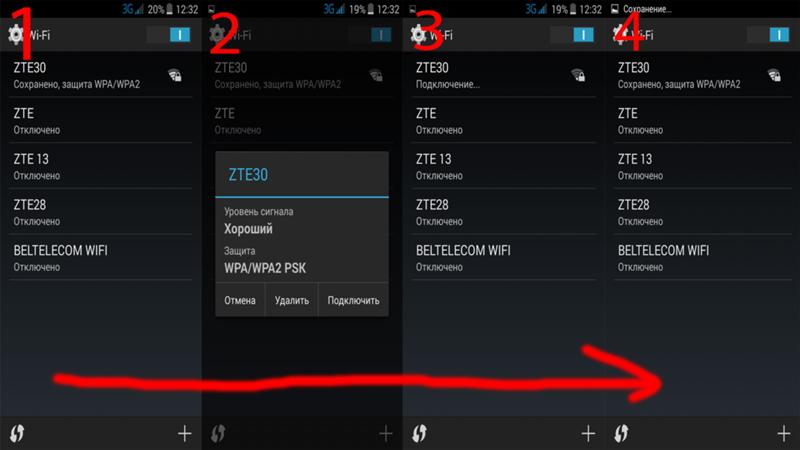
Обновите свой iPhone
Я знаю, что многие из вас задаются вопросом, почему я упомянул это решение. Позвольте мне сказать вам, что если вы посмотрите на большое количество проблем, которые возникли на iOS за последние несколько лет, вы обнаружите, что обновление программного обеспечения было единственным решением для них.
Учитывая, насколько широка проблема, Apple возможно, уже приступила к работе, чтобы найти правильное решение. Таким образом, ответ на эту проблему вполне может быть внутри обновления программного обеспечения.
Зайдем в настройки приложения на вашем IOS 13 устройства> Общие> Software Update . Проверьте, не ждет ли вас обновления программного обеспечения iOS 13. Если он ждет своего часа, скачайте и установите его прямо сейчас.
Надеемся, что проблемы с Wi-Fi наконец-то были исправлены на ваших устройствах iOS 13. Но прежде чем проверять скорость интернета, не забудьте сообщить нам, какой из вышеперечисленных приемов помог при решении этой назойливой проблемы на вашем устройстве.
Кроме того, если вы знаете какие-либо другие приемлемые способы решения этой проблемы, обязательно поделитесь ими в комментариях ниже.
Телефон не подключается к Wi-Fi
Чаще всего проблемы появляются с подсоединением к определенной Сети, а иногда телефон сам по себе работает с роутером и после отключается от него без восстановления связи. Необходимо найти конкретную причину того, почему смартфон не подключается к Wi-Fi. Справиться с этой проблемой могут мастера нашего сервисного центра.
Узнать цену ремонта
Гарантия на ремонт
Бесплатная диагностика
Прием заявок 24/7
Основные причины
Их может быть несколько:
- Телефон вообще не подключается к Сети Wi-Fi. Он показывает «Сохранено», ошибку аутентификации, неправильный пароль, ошибку подключения Wi-Fi и так далее.
- Телефон подключен к Wi-Fi-маршрутизатору, но Интернета нет. Рядом с самой Сетью может появиться сообщение «Интернет может быть недоступен», или отсутствует доступ через браузер телефона или через программу.

- Ваш телефон не видит нужную вам Сеть вайфая.
Если самостоятельно не удалось определить причины того, почему смартфон не подключается к Wi-Fi, рекомендуем воспользоваться услугой ремонта смартфона в Москве по доступной цене в нашем сервисном центре.
Что делать в первую очередь?
В зависимости от того, какую нашли проблему, если телефон не подключается к Wi-Fi, нужно:
- Выключить и опять включить вайфай на телефоне или перезапустить смартфон.
- Проверить подключение других устройств и работу на них Интернета. Это важно, когда проблема появилась с подключением к домашнему роутеру Wi-Fi.
- Перезагрузить маршрутизатор при наличии к нему доступа. Для этого нужно на три минуты отключить питание и заново запустить устройство.
Если не получается подключиться к общественной Сети вайфая, то причина в самой точке доступа. Попробуйте подключиться позднее. Возможно, что смартфон не подключается к Wi-Fi из-за неверной настройки роутера. Необходимо вспомнить, когда начали появляться проблемы.
Необходимо вспомнить, когда начали появляться проблемы.
Выберите бренд своего телефона
xiaomi
samsung
huawei
htc
honor
asus
iPhone
LG
sony
motorola
zte
nokia
lenovo
OUKITEL
Если смартфон после проведенных действий так и не подключается к Wi-Fi, вероятнее проблема заключается в самом аппарате, поэтому рекомендуем обратиться в авторизованный сервисный центр в Москве и заказать услугу ремонта. В случае неисправности не пытайтесь отремонтировать гаджет собственноручно, так как для этого необходимо иметь навыки и опыт работы с микроэлементами.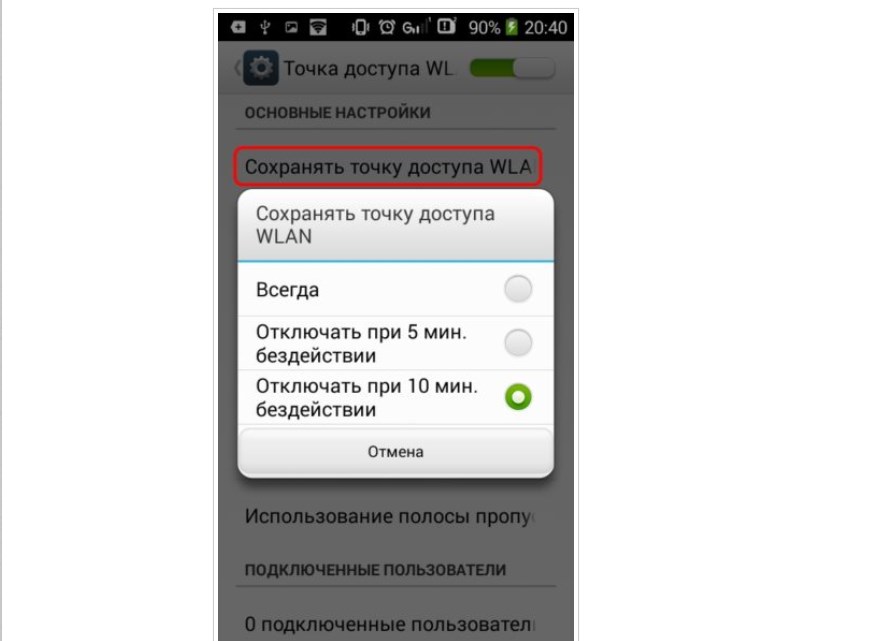 Специалисты оперативно восстановят функциональность Wi-Fi. В работе наши мастера используют запчасти с гарантией.
Специалисты оперативно восстановят функциональность Wi-Fi. В работе наши мастера используют запчасти с гарантией.
Стоимость наших услуг
Цена восстановления подключения телефона к вайфаю складывается из ряда факторов. Стоимость услуг зависит от характера неисправности, модели и марки устройства. С ориентировочным прайсом вы можете ознакомиться ниже.
| Услуга | Цена | Гарантия | Сроки ремонта | Заказать |
|---|---|---|---|---|
| не подключается к Wi-Fi | От 700р | До 3 мес. | От 30 мин. | Заказать |
Представленные цены носят ознакомительный характер и не являются публичной офертой
Порядок оказания услуг
Прием оборудования
Бесплатная диагностика
Согласование цен и сроков
Ремонт техники и оформление гарантии
- Прием гаджета. Если вам требуется устранить проблему с подключением телефона к вайфаю, вы можете привезти его в нашу мастерскую.

- Диагностика. Перед выполнением ремонта мы бесплатно осмотрим устройство и выявим неисправность.
- Согласование сроков и цен. После диагностики мы озвучиваем цену и согласуем время выполнения работ.
- Ремонт устройства с гарантией. После достижения взаимного соглашения мы подписываем договор и назначаем срок ремонта.
Почему стоит обратиться к нам
- Гарантия. У нас есть оборудование, с помощью которого мы быстро ремонтируем телефоны. Большинство проблем устраняем в день обращения.
- Опыт. Все наши сотрудники — квалифицированные мастера с профильным образованием и опытом ремонта гаджетов от 7 лет.
- Круглосуточная поддержка. Мы всегда на связи и принимаем заявки в выходные и праздники. Вы можете прийти в наш сервисный центр в любой день.
Чтобы заказать услуги нашего сервисного центра, позвоните по телефону +7 (499) 350-80-88 или приходите в мастерскую.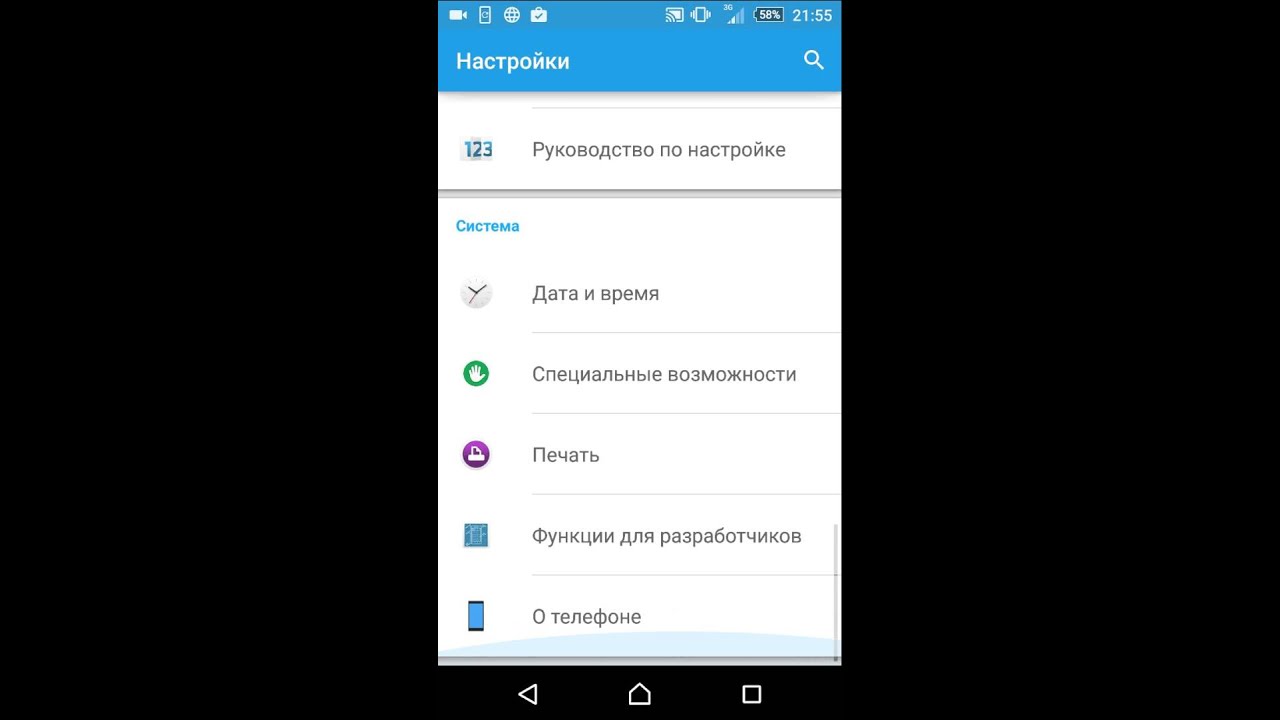 Наш адрес ст. м. «Новые Черёмушки», ул. Профсоюзная, д. 45А.
Наш адрес ст. м. «Новые Черёмушки», ул. Профсоюзная, д. 45А.
Популярные неисправности
- Ремонт телефонов
- Ремонт телефонов в Москве
- Чистка от пыли
- Ремонт утопленных телефонов
- Замена аккумулятора
- Замена тачскрина
- Замена стекла
- Замена памяти iPhone
- Замена материнской платы
- Замена разъема питания
- Быстро разряжается
- Не заряжается
- Не включается
WiFi продолжает падать на Android?
Это мир, в котором люди предпочитают подключать свои телефоны Android к домашнему, офисному или другим известным сетям Wi-Fi. Поэтому, естественно, подключение к Интернету из сети Wi-Fi намного сильнее и быстрее, чем через мобильные данные.
Представьте, что вы запоем смотрите захватывающие шоу и фильмы в Интернете или работаете над важными вещами на своем телефоне Android или любом другом устройстве Android. Теперь, если ваш Wi-Fi продолжает отключаться и снова подключаться на вашем Android-устройстве, разве это не раздражает? Естественно, да.
Теперь, если ваш Wi-Fi продолжает отключаться и снова подключаться на вашем Android-устройстве, разве это не раздражает? Естественно, да.
Вам не о чем беспокоиться, потому что мы успешно решили вашу проблему. Но, к сожалению, wi-fi постоянно отключается и снова подключается на некоторых телефонах Android. Мы перечислили лучшие стратегии устранения неполадок, чтобы исправить wi-fi, который постоянно отключается и снова подключается на вашем устройстве.
Оглавление
Вот список стратегий устранения неполадок, позволяющих исправить постоянное отключение и повторное подключение Wi-Fi на устройстве Android
#1. Перезагрузите телефон Android перезагрузите устройство. Это связано с тем, что Wi-Fi может доставить вам проблемы, если возникнут временные проблемы с прошивкой вашего устройства. Перезапуск может решить проблему с прошивкой. Если это не так, перейдите к другим решениям.
Шаг 1: Нажмите и удерживайте кнопку питания вашего устройства.
Шаг 2: Появится меню соответствующих параметров — коснитесь Перезапустить .
После перезагрузки устройства проверьте, устранена ли проблема.
#2 Забыть и снова подключиться к сети Wi-Fi
Следующее наиболее распространенное решение — забыть, удалить и снова подключиться к сети Wi-Fi, что создает проблемы. Затем выполните шаги, указанные ниже.
Шаг 1: Перейдите в меню Настройки .
Шаг 2: Коснитесь Сеть и Интернет .
Шаг 3: Нажмите Wi-Fi , если ваше устройство подключено к беспроводной сети. Если вы в данный момент не подключены, найдите сеть в разделе Сохраненные сети и коснитесь имени сети.
Шаг 4: Коснитесь Забудьте . Телефон удалит сетевые данные.
Шаг 5: После того, как настройки удалили сетевые данные, снова подключитесь к Wi-Fi-соединению, введя свои учетные данные, то есть пароль Wi-Fi.
Шаг 6: Нажмите на опцию Подключить .
#3 Сброс настроек сети
Вам необходимо сбросить настройки подключения Wi-Fi, если ваш Wi-Fi снова и снова отключается.
Шаг 1: Перейдите в меню настроек на вашем телефоне Android.
Шаг 2: Найдите и коснитесь параметра Система в меню.
Шаг 3: Коснитесь раскрывающегося списка вместе с Advanced .
Шаг 4: Выберите Параметры сброса в этом меню.
Шаг 5: Коснитесь Сброс настроек Wi-Fi, мобильного телефона и Bluetooth .
Шаг 6: Выберите Сбросить настройки сети .
После выполнения этих шагов попробуйте повторно подключиться к Wi-Fi-соединению и проверьте, не является ли проблема с отключением Wi-Fi деликатной.
#4 Оставайтесь на связи, поддерживая Wi-Fi во время сна
В настоящее время новые модели Android-устройств имеют функцию энергосбережения.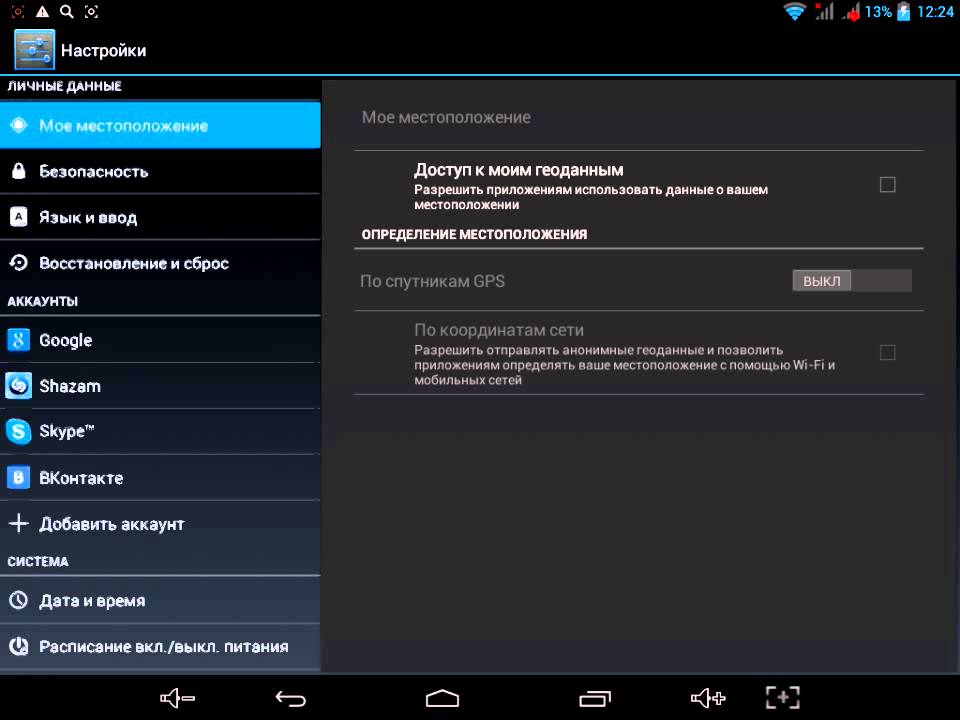 Согласно этой функции, Android-телефон автоматически отключит все wi-fi соединения мобильной сети, как только перейдет в спящий режим. Android запустил эту функцию, чтобы сэкономить заряд батареи устройства.
Согласно этой функции, Android-телефон автоматически отключит все wi-fi соединения мобильной сети, как только перейдет в спящий режим. Android запустил эту функцию, чтобы сэкономить заряд батареи устройства.
Если ваш Wi-Fi продолжает отключаться, есть вероятность, что соответствующая опция автоматически включена на устройстве по умолчанию, и система будет поддерживать Wi-Fi во время сна. Следуйте инструкциям, чтобы отключить и отключить эту опцию на ваших устройствах Android. Он будет держать Wi-Fi отключенным.
Шаг 1: Перейдите в меню Настройки на устройстве Android.
Шаг 2: Нажмите на Настройки батареи .
Шаг 3: Нажмите Дополнительные настройки батареи .
Шаг 4: Переключите переключатель на Оставайтесь на связи во время сна .
#5 Отключить автоматическое переключение сети Wi-Fi
Автоматическое переключение сети умело переключает интернет-соединение между сетью Wi-Fi и мобильным интернет-соединением. Эта функция может быть причиной того, что Wi-Fi будет продолжать беспокоить, и телефон постоянно отключается от сети Wi-Fi.
Эта функция может быть причиной того, что Wi-Fi будет продолжать беспокоить, и телефон постоянно отключается от сети Wi-Fi.
Шаг 1: Открытие быстрых настроек меню.
Шаг 2: Придерживайтесь опции Wi-Fi .
Шаг 3: Выберите Настройки Wi-Fi .
Шаг 4: Отключите переключатель для автоматического переключения на мобильные данные . В качестве альтернативы вы можете включить переключатель Спрашивать перед переключением .
#6 Проверьте радиус действия беспроводного маршрутизатора
Одной из очевидных причин, по которой ваш телефон Android постоянно отключается и снова подключается к сетям Wi-Fi, является то, что он находится вне зоны действия вашего беспроводного маршрутизатора. Сигнал Wi-Fi может пропадать снова и снова, что в конечном итоге приводит к проблеме. Чтобы устранить проблему, необходимо проверить радиус действия беспроводного маршрутизатора.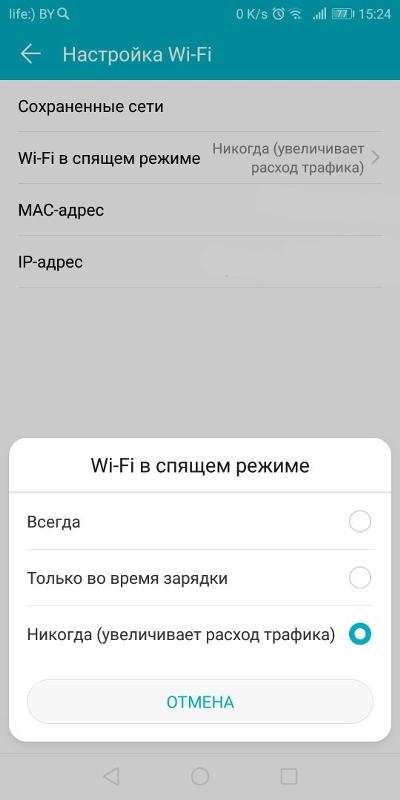 Затем подойдите ближе к месту расположения маршрутизатора, чтобы получить расширенные возможности подключения.
Затем подойдите ближе к месту расположения маршрутизатора, чтобы получить расширенные возможности подключения.
Существуют диапазоны частот 5 ГГц и 2,4 ГГц. Полоса 5 ГГц обеспечивает сильный сигнал и высокую скорость при стабильном соединении. Но если проблема остается, устраните ее и переключитесь на диапазон 2,4 ГГц.
#7 Перезагрузите маршрутизатор сети Wi-Fi
Еще одно простое решение, когда ваше соединение Wi-Fi отключается и снова подключается, — это перезапуск маршрутизатора сети Wi-Fi. Всегда есть шанс, что сетевое оборудование устройства будет работать лучше после его перезагрузки.
Шаг 1: Нажмите кнопку питания на маршрутизаторе.
Шаг 2: Отключите маршрутизатор и модем от всех розеток.
Шаг 3: Подождите около 30 секунд и снова подключите модем и маршрутизатор.
Шаг 4: Подождите две минуты. Затем снова нажмите кнопку питания , чтобы снова включить маршрутизатор.
Теперь проверьте, сохраняется ли проблема и продолжаются ли разрывы и повторные подключения к Интернету.
#8 Загрузитесь в безопасном режиме
Такие настройки, как безопасный режим, гарантируют, что никакие сторонние приложения не приведут к проблемам с Wi-Fi на устройствах Android. В результате на телефоне остаются только приложения по умолчанию. Вы можете переключиться в безопасный режим, чтобы попытаться решить проблему, удалив любое такое вредоносное приложение, поскольку некоторые приложения создают ненужные проблемы.
Шаг 1: Нажмите и удерживайте кнопку питания на телефоне.
Шаг 2: В следующем запросе нажмите на кнопка выключения питания на несколько секунд. Телефон запросит подтверждение загрузки в безопасном режиме. Щелкните OK .
#9 Проверьте сетевые настройки маршрутизатора
Иногда сетевой маршрутизатор Wi-Fi может блокировать ваш телефон Android. Это может быть причиной того, что он отключает устройство и начинает снова и снова подключать его.
Это может быть причиной того, что он отключает устройство и начинает снова и снова подключать его.
Быстро устраните проблему с Wi-Fi, перейдя в приложение администратора или на страницу панели инструментов и убедившись, что ваш телефон не находится в черном списке.
#10 Проверьте правильность подключения других гаджетов к сети
Вы также должны проверить правильность подключения других электронных гаджетов к сетям wi-fi. Если они могут правильно подключиться, вероятно, что-то не так с вашим телефоном. Вы также должны убедиться, что ваш телефон может подключаться к любой другой точке доступа Wi-Fi и ко всем сетям Wi-Fi. Возможность подключения к любой другой точке доступа Wi-Fi также является критерием, который может помочь вам понять проблему.
#11 Обновление прошивки роутера и ПО телефона
Android включает в свои телефоны расширенные функции за счет постоянных обновлений программного обеспечения. Аналогичным образом, маршрутизаторы также имеют обновления встроенного ПО, обеспечивающие новые функции и сетевые настройки.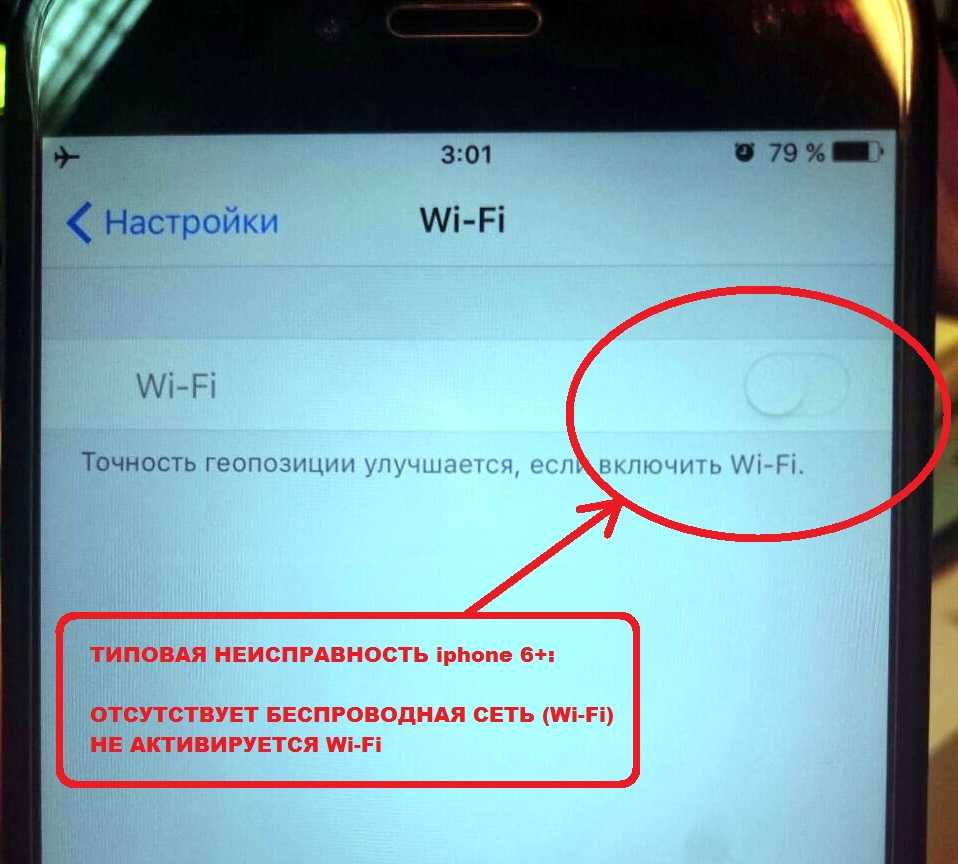 Обновление программного обеспечения и прошивки может решить проблему плохого Wi-Fi в Android. Следовательно, вы можете выполнить обновления программного обеспечения, чтобы проверить, отключается ли Wi-Fi и снова подключается.
Обновление программного обеспечения и прошивки может решить проблему плохого Wi-Fi в Android. Следовательно, вы можете выполнить обновления программного обеспечения, чтобы проверить, отключается ли Wi-Fi и снова подключается.
#12 Сброс настроек телефона Android до заводских настроек
Последний вариант, который вы можете попробовать, — это сброс устройства.
Шаг 1: Перейти к Настройки .
Шаг 2: Выберите Общее управление .
Шаг 3: Выберите параметр Сброс .
Шаг 4 : Нажмите на опцию Сброс заводских данных .
#13 Проконсультируйтесь с вашим интернет-провайдером
Если вы пробовали каждый из вышеперечисленных вариантов, но все напрасно, последнее средство — обратиться за помощью к вашему поставщику услуг и решить проблему плохого подключения Wi-Fi к сетям.
Подведение итогов
Мы представили несколько наиболее удобных советов для решения проблемы, когда Wi-Fi постоянно отключается от сети.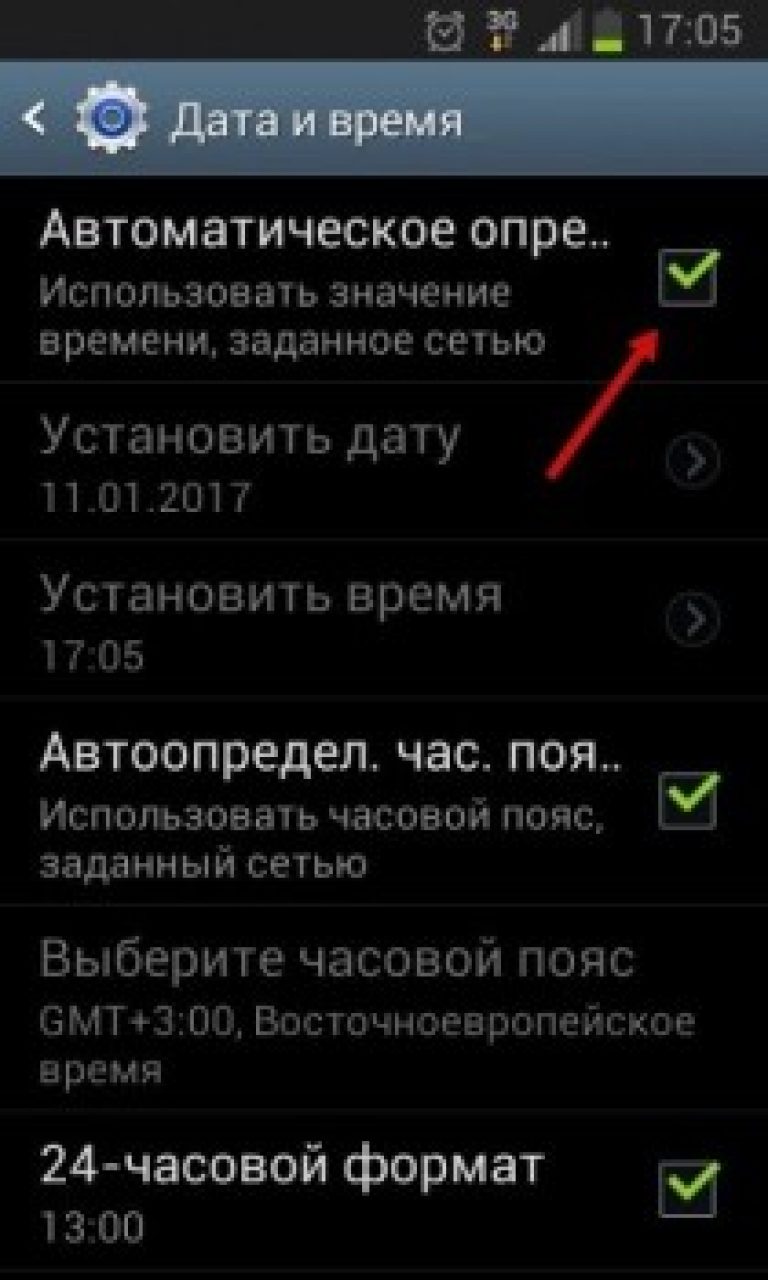 Убедитесь, что вы правильно выполняете шаги на своем телефоне Android, чтобы избавиться от проблемы. Если одно решение не работает, попробуйте все методы один за другим и посмотрите, какой из них поможет идеально подключиться к сети Wi-Fi.
Убедитесь, что вы правильно выполняете шаги на своем телефоне Android, чтобы избавиться от проблемы. Если одно решение не работает, попробуйте все методы один за другим и посмотрите, какой из них поможет идеально подключиться к сети Wi-Fi.
IPhone продолжает отключаться от Wi-Fi? Вот как это исправить
Если вы активный пользователь сети и всегда зависите от подключения к Wi-Fi для работы и развлечений, очень жаль, что ваш Wi-Fi часто отключается или не может повторно подключиться.
Иногда эти проблемы могут возникать из-за ошибки устройства. Кроме того, ваш Wi-Fi продолжает отключаться, если сигнал Wi-Fi слабый или нестабильный. Тем не менее, перезапуск вашего устройства и маршрутизатора может быстро решить эти проблемы.
В этой статье мы сначала рассмотрим причины этой проблемы. После этого мы завершим статью исправлениями.
Содержание
Почему iPhone постоянно отключается от Wi-Fi?
Возможные причины, которые могут привести к этим проблемам.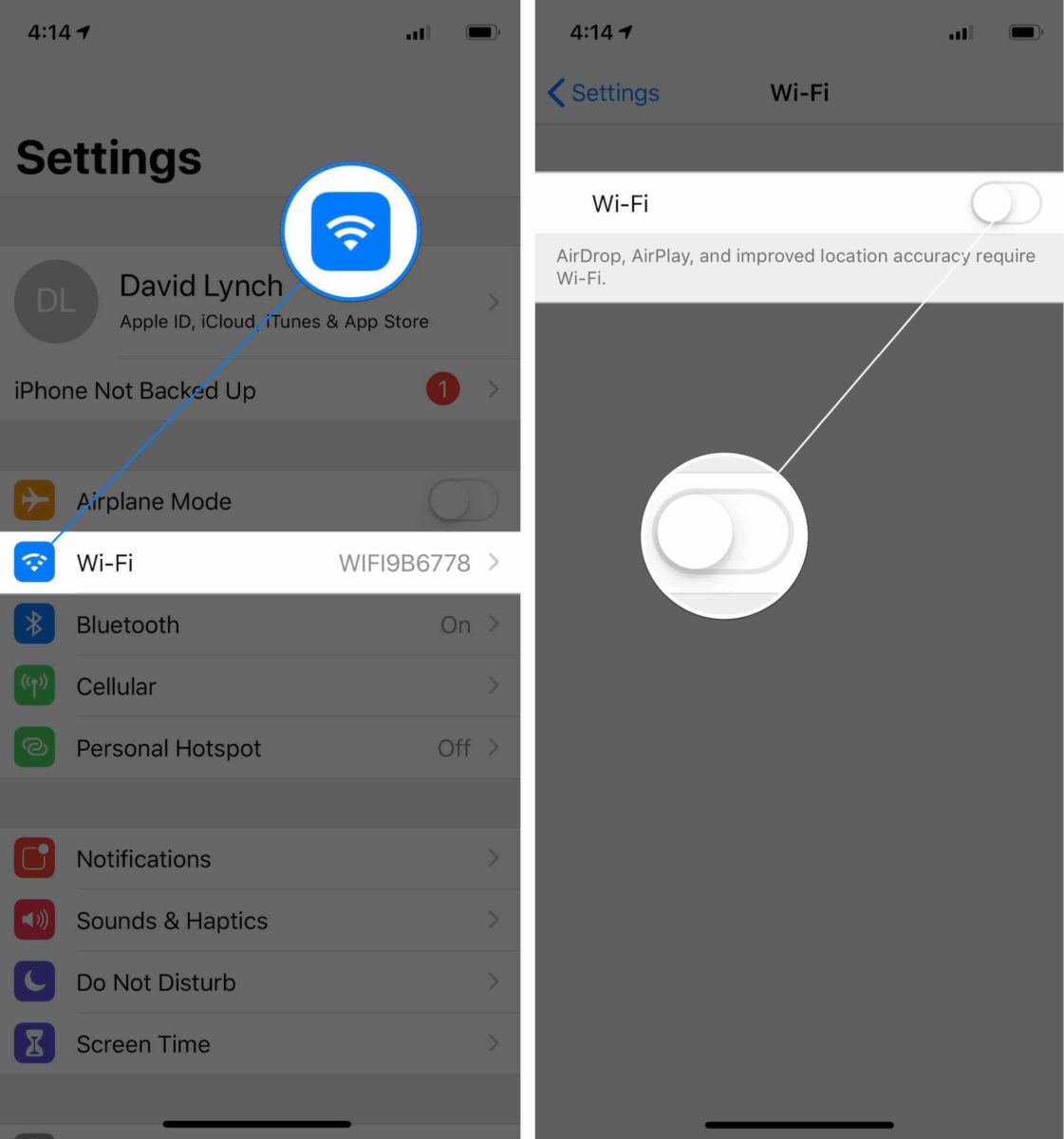
- Слабое интернет-соединение
- Ошибки устройства
- Включен VPN
- Проблема в роутере
Как исправить iPhone, который продолжает отключаться от Wi-Fi?
Большинство проблем с устройством можно решить простой перезагрузкой. Если ваш Wi-Fi продолжает отключаться от вашего устройства, возможно, на вашем устройстве есть ошибка. Итак, первое, что вы должны сделать, это перезагрузить iPhone.
Если перезагрузка не решает проблемы, вы можете перейти к другим исправлениям, упомянутым здесь в этой статье.
Проверьте Интернет
Если у вас слабое соединение Wi-Fi, возможны пропадания сигнала. Вам также необходимо проверить, как работает ваш Интернет на других телефонах с таким же подключением к Интернету. Если другие телефоны работают нормально в той же сети без каких-либо проблем, это означает, что у вашего iPhone проблемы с этим Wi-Fi.
Кроме того, если другие телефоны также плохо работают и сталкиваются с падением сигнала или частыми отключениями, проблема может заключаться в вашем интернет-соединении. Для этого вы можете позвонить своему интернет-провайдеру (ISP) или просто перезагрузить маршрутизатор, чтобы решить проблему с Wi-Fi.
Для этого вы можете позвонить своему интернет-провайдеру (ISP) или просто перезагрузить маршрутизатор, чтобы решить проблему с Wi-Fi.
Вы также можете подключить свой iPhone к другой сети Wi-Fi и посмотреть, существует ли проблема только в текущей сети или вы сталкиваетесь с одинаковыми проблемами во всех сетях.
Используйте «Забыть эту сеть» и снова подключиться
Это еще один метод, который вы должны попробовать, если ваш Wi-Fi постоянно отключается на вашем iPhone. Когда вы забудете сеть, она будет удалена с вашего устройства, и вам нужно будет повторно ввести пароль, чтобы присоединиться. Это может работать во многих случаях. Итак, вы должны попробовать это.
- Открыть настройки.
- Перейти к Wi-Fi .
- Нажмите на кнопку (i) имени Wi-Fi, которая часто отключается.
- Нажмите Забыть эту сеть .
- Нажмите еще раз на Забыть для подтверждения.

- Теперь вернитесь к настройкам Wi-Fi. Нажмите на имя сети Wi-Fi, к которой хотите подключиться, и введите пароль. Затем нажмите Присоединиться .
Отключить помощь Wi-Fi
Если ваша функция помощи Wi-Fi включена, она будет автоматически переключать ваше интернет-соединение на сотовую передачу данных всякий раз, когда ваш Wi-Fi не работает. Вот почему ваш Wi-Fi может часто переключаться на сотовые данные и отключаться от Wi-Fi. Таким образом, вы можете легко отключить эту функцию, и вы можете заметить разницу.
- Открыть настройки.
- Перейти к Сотовая связь .
- Прокрутите вниз.
- Отключить Wi-Fi Assist .
Отключить VPN
Подключение к VPN может замедлить ваше интернет-соединение, что приведет к отключению от Wi-Fi. Итак, как только вы отключите VPN, проблема может быть решена. Если вы используете стороннее приложение VPN, вам нужно открыть его и отключить.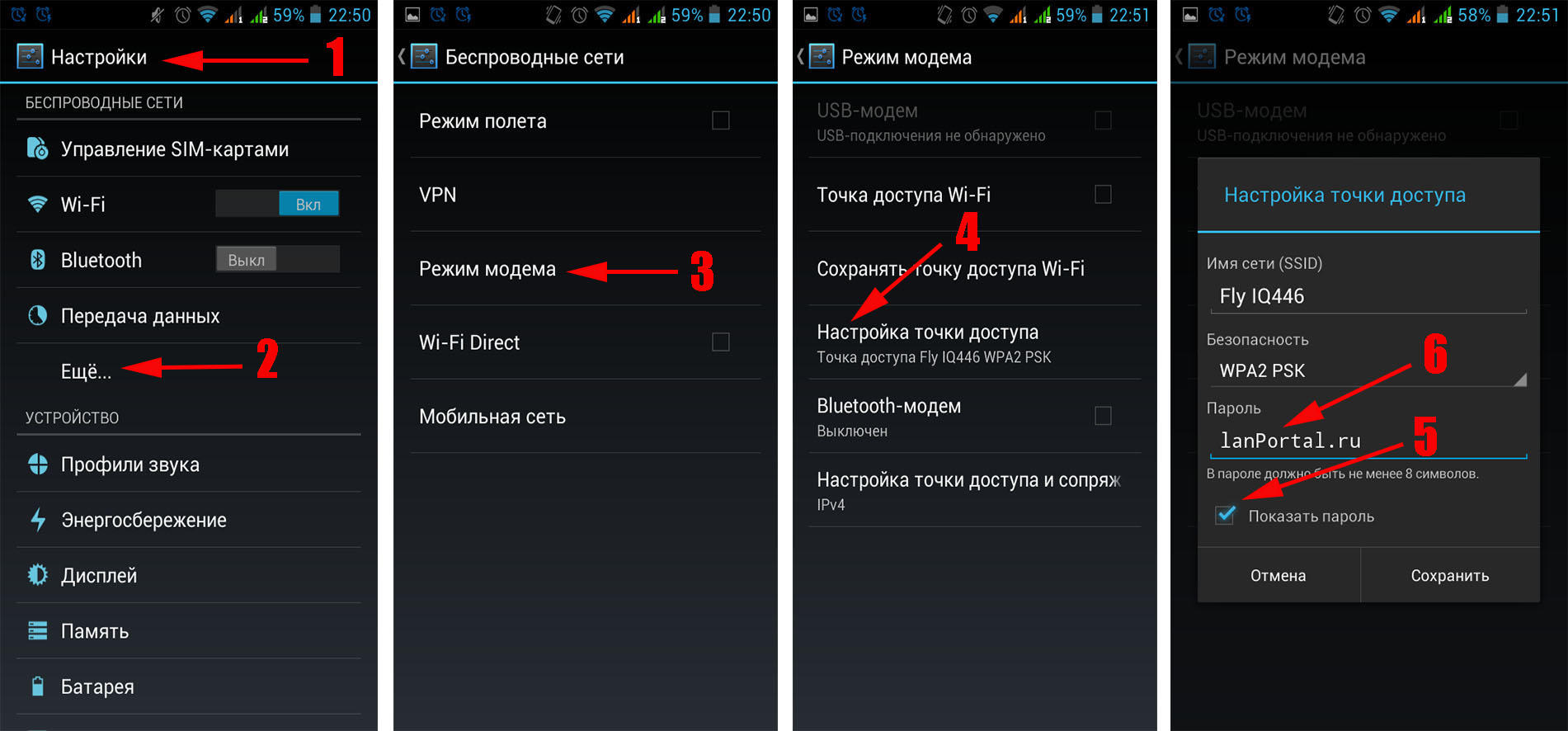 Или, если вы используете VPN со своего iPhone, вы можете отключить его в настройках.
Или, если вы используете VPN со своего iPhone, вы можете отключить его в настройках.
- Откройте «Настройки» на вашем iPhone.
- Нажмите на VPN .
- Затем отключите VPN.
Включить автоматическое присоединение
Вы можете включить функцию автоматического присоединения для переключения между уже подключенными сетями Wi-Fi. Когда вы включите эту функцию, ваше устройство автоматически покинет слабую сеть Wi-Fi и подключится к стабильной сети Wi-Fi.
Возможно, вы также заметили, что он отключается от Wi-Fi после блокировки iPhone. Таким образом, включение автоматического соединения может помочь.
- Открыть настройки.
- Нажмите на Wi-Fi .
- Нажмите кнопку (i) рядом с названием Wi-Fi.
- Включить Auto-Join .
Включение сети и беспроводной сети
Хотя этот параметр включен по умолчанию, вам все равно нужно убедиться, что он действительно включен для вас.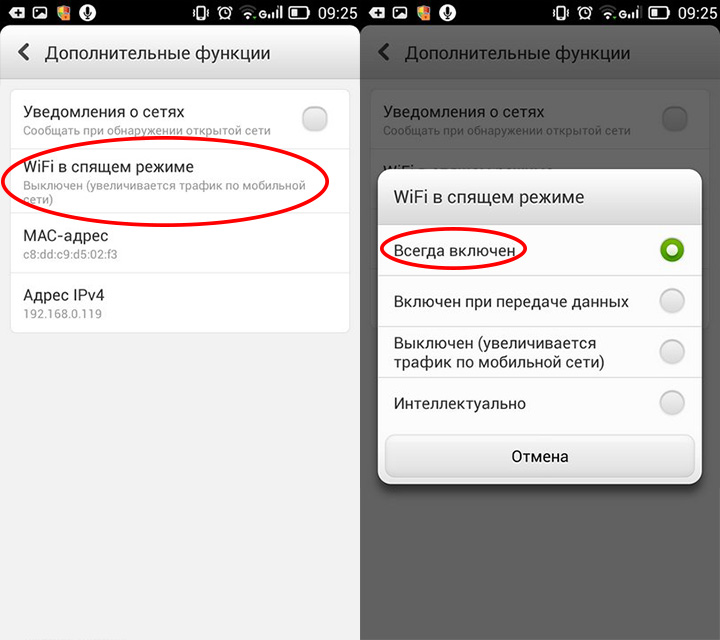 Если он выключен, это может повлиять на работу Wi-Fi и других беспроводных сетей. Таким образом, перейдите к настройкам ниже и включите его, если он выключен.
Если он выключен, это может повлиять на работу Wi-Fi и других беспроводных сетей. Таким образом, перейдите к настройкам ниже и включите его, если он выключен.
- Открыть настройки.
- Нажмите на Конфиденциальность .
- Нажмите на Службы определения местоположения и включите его, если он выключен.
- Затем нажмите Системные службы .
- Перейдите к Networking and Wireless .
- Включите его, если он выключен. Кроме того, если он включен, попробуйте выключить его и снова включить.
Сброс настроек сети
Если с маршрутизатором все в порядке, попробуйте сбросить настройки сети. В частности, это просто перезагрузит сеть, такую как Bluetooth, Wi-Fi, VPN и т. Д. Это может сработать для вашего устройства, если какие-либо сетевые ошибки мешают работе Wi-Fi. Итак, подумайте о том, чтобы попробовать этот метод.
- Открыть настройки.

- Перейти к Общий .
- Нажмите Перенос или сброс iPhone .
- Нажатие Сброс .
- Нажмите Сброс настроек сети .
- Используйте пароль вашего iPhone, чтобы продолжить.
- Нажмите еще раз на Сброс настроек сети для подтверждения.
Обновите свой iPhone
Как упоминалось ранее, в вашем iPhone могут быть некоторые ошибки, и вам следует перезагрузить устройство, чтобы устранить мелкие ошибки. Однако, если перезагрузка устройства не помогла решить проблему, вам следует обновить устройство.
Если вы не можете обновить устройство через Wi-Fi, вы можете использовать свои мобильные данные для обновления. Однако для обновления через сотовые данные вам потребуется iOS 12 или выше. Перед использованием данных обязательно купите тарифный план, так как сетевые операторы могут взимать высокую плату, если вы его не приобретете.